Introduzione
Jenkins è un server di automazione open source per lo sviluppo di software. Jenkins conserva tutti i registri di distribuzione, i repository clonati, gli artefatti di compilazione e le configurazioni dei plug-in nella directory principale di Jenkins.
In questo tutorial, ti mostreremo come trovare la posizione della directory principale di Jenkins predefinita e cambiarla in una personalizzata.
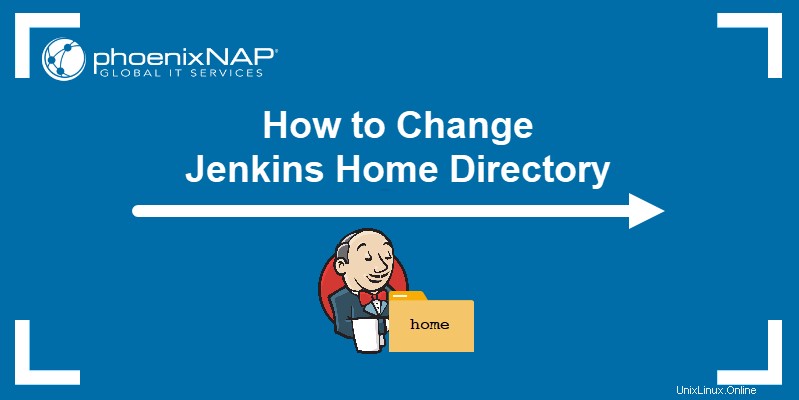
Prerequisiti
- Una copia di Jenkins installata e pronta per l'uso
- Accesso a un account con privilegi sudo/amministratore.
- Accesso alla finestra del terminale o al prompt dei comandi.
- Accesso a un browser web.
- Accesso a un editor di testo, come Blocco note o Nano.
Dove si trova la directory principale di Jenkins?
La posizione predefinita della directory principale di Jenkins dipende dal sistema operativo in uso:
| Sistema operativo | Posizione della directory principale di Jenkins |
| Windows (come file WAR) | C:\Utenti\Proprietario\.jenkins |
| Windows (come installazione) | C:\ProgramData\Jenkins\.jenkins o C:\Windows\System32\config\systemprofile\AppData\Local\Jenkins\.jenkins\secrets |
| Linux | var\lib\jenkins |
1. Per controllare la posizione della directory principale di Jenkins predefinita, utilizzare un browser Web per aprire il dashboard Jenkins. Nel nostro caso, stiamo navigando su http://localhost:8080/ .
2. Fai clic su Gestisci Jenkins opzione sul lato sinistro della dashboard.
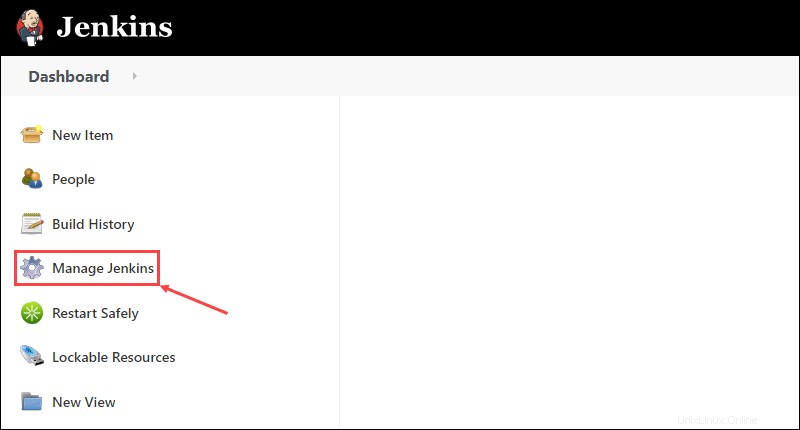
3. In Configurazione del sistema , fai clic su Configura sistema pulsante.
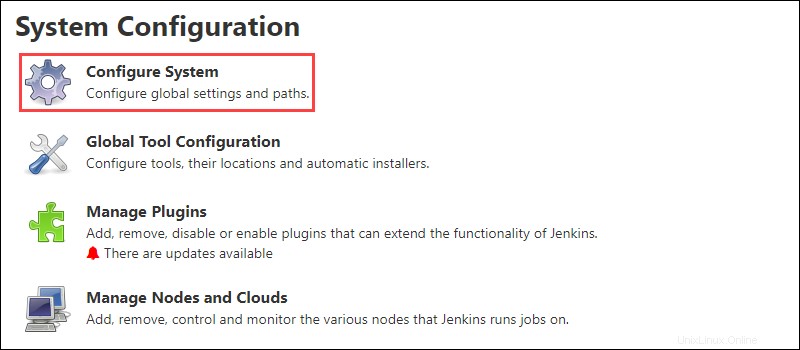
4. Il primo elemento nell'elenco mostra la posizione della directory principale di Jenkins corrente.

Modifica Jenkins Home su Windows
A partire da Jenkins 2.0, la modifica del percorso della directory Home su Windows richiede l'aggiunta o la modifica di JENKINS_HOME variabile d'ambiente. Per farlo:
1. Apri il prompt dei comandi come amministratore.
2. Arrestare il servizio Jenkins utilizzando:
net stop jenkins3. Creare una nuova directory Home di Jenkins. Per questo esempio, stiamo usando E:\jenkins_home\.jenkins .
4. Premi Finestre + R per aprire il prompt di esecuzione di Windows.
5. Digita sysdm.cpl e fai clic su OK .
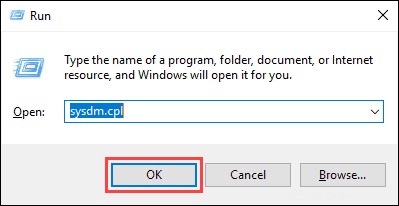
6. Seleziona Avanzate scheda e fai clic su Variabili d'ambiente pulsante in Proprietà del sistema finestra.
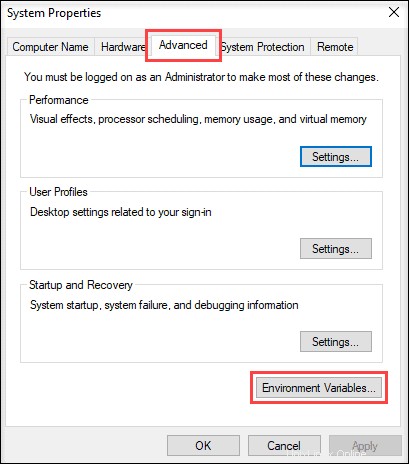
7. Fare clic su Nuovo pulsante sotto le Variabili di sistema sezione per aggiungere una nuova variabile.
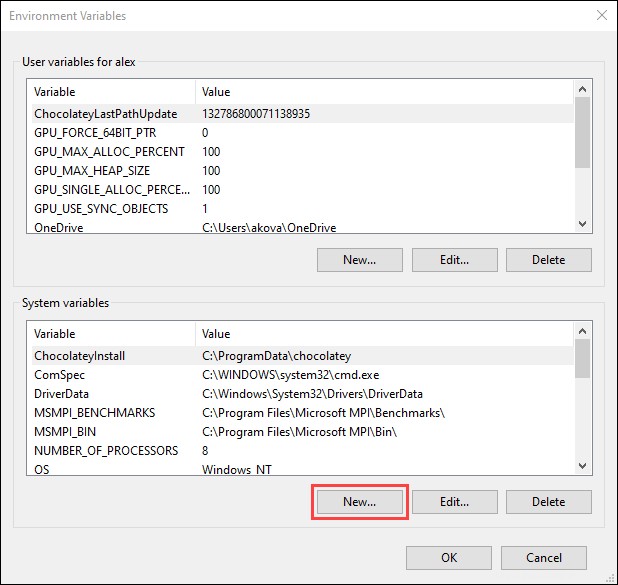
8. Imposta JENKINS_HOME come nome della variabile e aggiungi la nuova posizione della directory principale di Jenkins come valore della variabile. Fai clic su OK per confermare la nuova variabile.
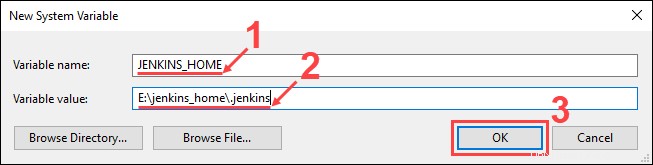
9. Fare clic su OK nelle Variabili d'ambiente finestra per salvare le modifiche alle variabili di sistema.
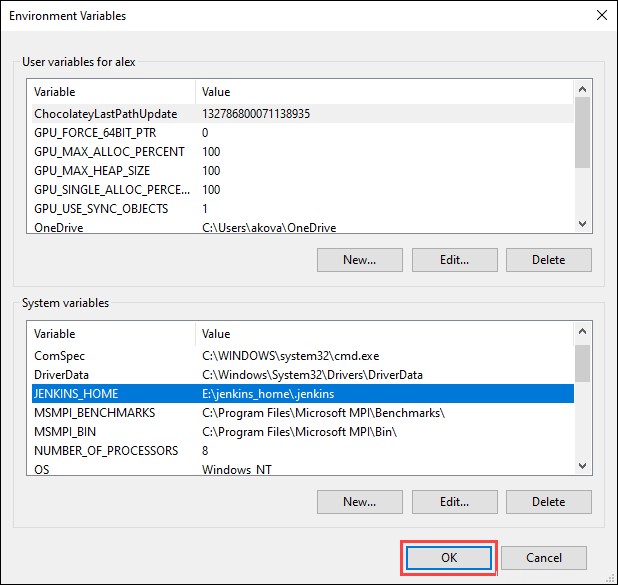
10. Copia il contenuto della directory Home di Jenkins predefinita nella nuova directory Home.
11. Usa un editor di testo (come Blocco note) per aprire jenkins.xml nella directory di installazione di Jenkins (C:\Programmi\Jenkins per impostazione predefinita).
12. Modifica la riga contenente env name="JENKINS_HOME" value= per includere il percorso della nuova directory Home di Jenkins. Ad esempio, aggiungendo E:\jenkins_home\.jenkins come il nuovo percorso:
<env name="JENKINS_HOME" value="E:\jenkins_home\.jenkins"/>13. Salva le modifiche in jenkins.xml ed esci.
14. Riavvia il servizio Jenkins nel prompt dei comandi con:
net start jenkinsCambia la casa di Jenkins su Linux
Per modificare la directory Home di Jenkins su Linux, creare una nuova directory Home, copiare il contenuto della vecchia directory Home in quella nuova e modificare il file di configurazione di Jenkins. Nell'esempio seguente, stiamo usando Ubuntu 18.04.
1. Nella finestra del terminale, arrestare il servizio Jenkins con il seguente comando:
sudo systemctl stop jenkins
2. Crea una nuova directory Home di Jenkins utilizzando mkdir comando. Per questo esempio, stiamo creando /home/jenkins_home :
sudo mkdir /home/jenkins_home3. Modifica le autorizzazioni per la nuova directory Home con:
sudo chown jenkins:jenkins /home/jenkins_home4. Copia il contenuto dalla vecchia directory Home di Jenkins a quella nuova:
sudo cp -prv /var/lib/jenkins /home/jenkins_home5. Assegna Jenkins come utente per la nuova directory Home con:
sudo usermod -d /home/jenkins_home jenkins6. Apri il file di configurazione Jenkins utilizzando un editor di testo (come Nano):
sudo nano /etc/default/jenkins
7. Scorri verso il basso fino a raggiungere il JENKINS_HOME iscrizione. Modifica la riga per includere il percorso della nuova directory Home. In questo esempio, stiamo aggiungendo /home/jenkins_home come il nuovo percorso:
JENKINS_HOME=/home/jenkins_home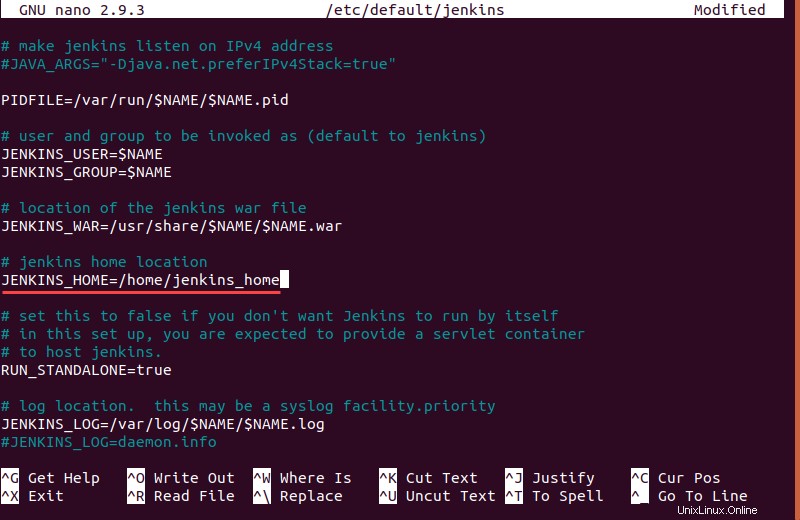
8. Premi Ctrl + X , quindi digita Y e premi Invio per salvare le modifiche.
9. Riavvia il servizio Jenkins per applicare la nuova configurazione:
sudo systemctl start jenkins